用友u8win10安裝教程
我們在使用win10操作系統的時候,有的小伙伴因為工作需要要在電腦上用友u8但是不知道怎么操作,對于這個問題小編覺得我們可以在網上先下載用友u8,然后通過在電腦的屬性中進行相應的設置,比如計算機名稱的更改、注冊表的修改等等即可。具體詳細步驟就來看下小編是怎么做的吧~
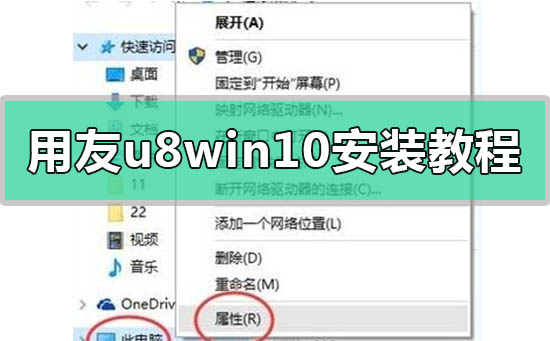
步驟一:
1、在“此電腦”圖標,選擇“屬性”;
2、在 計算機名、域和工作組設置 下點擊 更改設置 按鈕:
3、在“計算機名”頁簽點擊【更改】,在計算機名稱匡總輸入需要修改的名稱
(8位以內的英文字母 ,不包含標點符號特殊符號);
4、修改好后點擊“確定”按鈕。系統會提示需要重新啟動計算機,
點擊“確定”,選擇【稍后重新啟動】;

步驟二:關閉UAC
1、右擊桌面左下角win圖標,選擇控制面板:
2、在控制面板,點擊:類別-“大圖標”/“小圖標”,然后再點擊“用戶帳戶”:
3、點擊,用戶賬戶,再點擊更改用戶賬戶控制,將按鈕拉動到從不通知,注意此步驟必須操作,
4.、按下win+R 打開運行,輸入 regedit 點擊確定 打開注冊表;
5、依次點擊: HKEY_LOCAL_MACHINESoftwareMicrosoftWindowsCurrentVersionPolociesSystem;
6、展開System后在右邊找到「EnablelLua」,雙擊打開 將預設數值「1」更改數值為「0」點擊確定保存。
好了,修改完成后先重啟一次電腦,然后才能繼續進行設置。
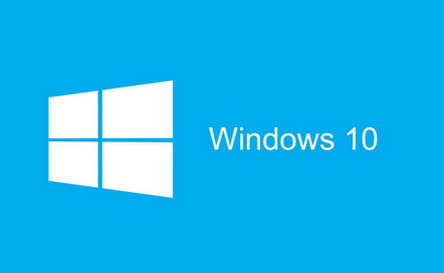
步驟三:修改變量
1、按下win+x 點擊 系統 ;
2、在左側點擊 高級系統設置 ,在彈出的界面框 點擊底部的【環境變量】:
3、雙擊上圖中的TEMP,出來如下界面,把變量值修改成 d:temp
(注意是修改成你有的盤符哦,一定要看下自己有D盤沒哈,
沒有就換成C盤或者E盤也行的,還要注意冒號不要輸成了中文狀態下的冒號,
不然后面會提示錯誤的。)再把TMP也修改一下:
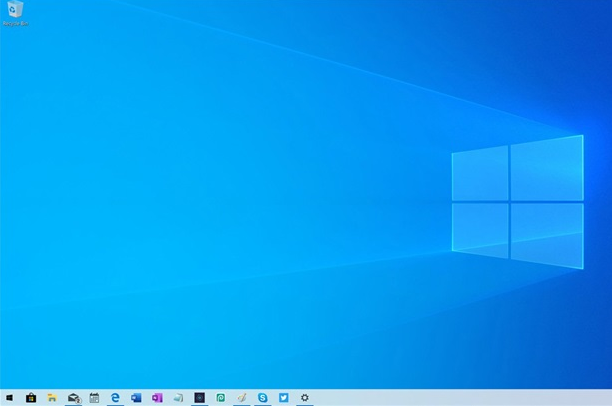
步驟四:
1、在開始菜單上單擊右鍵,選擇【程序和功能】:
2、在打開的界面左上角點擊【啟用或關閉 Windows功能】:
3、點擊啟用或關閉windows功能,在出來的地方框中找到“internet information services”,
把“web管理工具”和“萬維網服務”前面的+號依次展開到最后一級,然后一個個全部勾上:
4、然后點擊“確定”按鈕提示windows功能更新的圖標,
請將電腦聯上網,并點擊“從windows更新下載文件”,否則可能安裝的IIS不完整,這樣會導致用友軟件無法正常使用
更多安裝教程相關信息:>>>windows10系統光盤安裝教程<<<
>>>番茄花園win7安裝教程<<<
>>>深度技術win7春節版安裝教程<<<
>>>win7純凈版安裝教程<<<
>>>雨林木風win732位系統下載安裝教程<<<
以上就是小編給各位小伙伴帶來的用友u8win10安裝教程的所有內容,希望你們會喜歡。更多相關教程請收藏好吧啦網~以上就是用友u8win10安裝教程的全部內容,望能這篇用友u8win10安裝教程可以幫助您解決問題,能夠解決大家的實際問題是好吧啦網一直努力的方向和目標。
相關文章:
1. Win7系統如何自定義修改鼠標指針樣式?2. Win10系統不能調整任務欄大小怎么辦?Win10系統不能調整任務欄大小的解決方法3. Win10系統hyper-v與vmware不兼容怎么辦?4. Win11分辨率調到了推薦但還是有黑邊的解決方法5. 基于 Ubuntu 的 elementary OS 7 版本發布 附官方下載6. 每次重啟Win7系統后打印機都顯示脫機該怎么辦?7. Win7純凈版沒有USB驅動怎么辦?Win7系統沒有USB驅動解決教程8. 蘋果 macOS 13.2 開發者預覽版 Beta 2 發布9. Win7旗艦版qq語音對方聽不到我的聲音怎么辦?10. Win7窗口最大化后看不到任務欄怎么辦?Win7窗口最大化后看不到任務欄的解決方法

 網公網安備
網公網安備